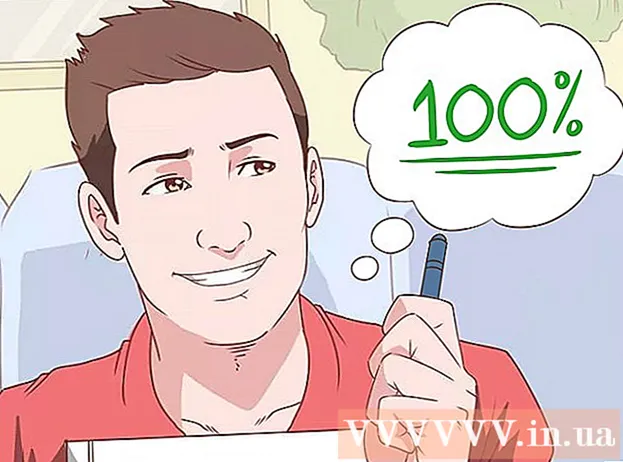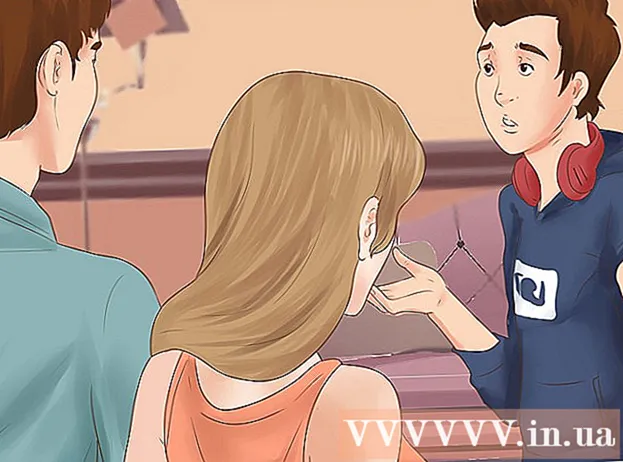Auteur:
Judy Howell
Denlaod Vun Der Kreatioun:
3 Juli 2021
Update Datum:
1 Juli 2024

Inhalt
- Ze trëppelen
- Method 1 vun 4: Füügt eng nei Nummer bäi
- Methode 2 vu 4: Läscht Är al Nummer
- Methode 3 vu 4: Manuell e Verifikatiounscode op Ären Apparat geschéckt
- Method 4 vun 4: recuperéiert Äre Kont
- Tipps
Dësen Artikel léiert Iech wéi Dir eng nei Nummer op Är Lëscht mat vertrauenswürdegen Zuelen fir Är Apple ID op en iPhone oder iPad bäifüügt a wéi Dir Är al Nummer fir Äre Kont läscht. Eng vertraut Nummer gëtt an Zwee-Schrëtt Verifikatioun benotzt. Wann Dir Iech mat Ärem Apple ID op en Apparat umellt, gëtt e Verifikatiounscode via SMS oder Uruff un Är vertraut Nummer geschéckt. Dir musst dëse Verifizéierungscode op Ärem Apparat aginn fir Iech mat Ärer Apple ID unzemellen.
Ze trëppelen
Method 1 vun 4: Füügt eng nei Nummer bäi
 Öffnen d'Astellungen App
Öffnen d'Astellungen App  Am Top vun den Astellungen dréckt Är Apple ID. Ären Apple ID Numm a Bild sinn uewen am Parameteren Menü opgezielt. Dréckt Ären Numm hei fir den Apple ID Menü opzemaachen.
Am Top vun den Astellungen dréckt Är Apple ID. Ären Apple ID Numm a Bild sinn uewen am Parameteren Menü opgezielt. Dréckt Ären Numm hei fir den Apple ID Menü opzemaachen.  Press Passwuert & Sécherheet am Apple ID Menu. Dëst öffnet d'Sécherheetsoptiounen fir Äre Kont op enger neier Säit.
Press Passwuert & Sécherheet am Apple ID Menu. Dëst öffnet d'Sécherheetsoptiounen fir Äre Kont op enger neier Säit. - Dir kënnt gefrot ginn Äert Passwuert fir Är Apple ID anzeginn an ze bestätegen fir op dëse Menü ze kommen.
 Press editéieren nieft der Iwwerschrëft "TRUSTED TELEPHONE NUMBER". Dës Optioun ass a bloe Buschtawen op der rietser Säit vun Ärem Écran. Hei kënnt Dir eng nei Nummer bäifügen an al Zuelen läschen.
Press editéieren nieft der Iwwerschrëft "TRUSTED TELEPHONE NUMBER". Dës Optioun ass a bloe Buschtawen op der rietser Säit vun Ärem Écran. Hei kënnt Dir eng nei Nummer bäifügen an al Zuelen läschen.  Press Füügt eng vertraut Telefonsnummer bäi. Dëst öffnet eng nei Säit mam Titel "Telefonsnummer bäisetzen". Dir musst déi nei Nummer hei bäisetzen ier Dir déi al läscht.
Press Füügt eng vertraut Telefonsnummer bäi. Dëst öffnet eng nei Säit mam Titel "Telefonsnummer bäisetzen". Dir musst déi nei Nummer hei bäisetzen ier Dir déi al läscht. - Wann Dir e Passcode benotzt, musst Dir en aginn ier Dir weiderfuere kënnt.
 Gitt d'Telefonsnummer an déi Dir derbäisetze wëllt. Dréckt de "Nummer" Feld a gitt d'Telefonsnummer déi Dir wëllt addéieren.
Gitt d'Telefonsnummer an déi Dir derbäisetze wëllt. Dréckt de "Nummer" Feld a gitt d'Telefonsnummer déi Dir wëllt addéieren. - Gitt sécher datt Dir de richtege Landcode uewen am Formulaire wielt.
 Wielt wéi Dir de Verifikatiounscode wëllt kréien. Wann Dir eng Telefonsnummer bäigefüügt hutt, musst Dir se verifizéieren andeems Dir e 6-Zifferen Verifikatiounscode vun Apple agitt.
Wielt wéi Dir de Verifikatiounscode wëllt kréien. Wann Dir eng Telefonsnummer bäigefüügt hutt, musst Dir se verifizéieren andeems Dir e 6-Zifferen Verifikatiounscode vun Apple agitt. - Dir kënnt hei "SMS" oder "Call" auswielen. Egal wat Dir wielt, kritt Dir dee selwechte Verifikatiounscode.
 Dréckt uewe riets Schécken. Dëst bestätegt Är Telefonsnummer a schéckt de 6-Zifferen Verifikatiounscode.
Dréckt uewe riets Schécken. Dëst bestätegt Är Telefonsnummer a schéckt de 6-Zifferen Verifikatiounscode.  Gitt Äre Verifikatiounscode an. Dëst bestätegt Är nei Telefonsnummer an füügt se an d'Lëscht vun vertrauenswürdegen Zuelen op Ärem Apple ID Kont bäi.
Gitt Äre Verifikatiounscode an. Dëst bestätegt Är nei Telefonsnummer an füügt se an d'Lëscht vun vertrauenswürdegen Zuelen op Ärem Apple ID Kont bäi. - Wann Är nei Nummer bestätegt ass, gitt Dir op d'Säit "Passwuert & Sécherheet".
Methode 2 vu 4: Läscht Är al Nummer
 Press editéieren nieft "Vertrauen Telefonsnummeren". Nodeems Dir eng nei Nummer bäigefüügt hutt, kënnt Dir Är al Nummer aus Ärer Lëscht mat vertrauenswürdegen Zuelen erofhuelen.
Press editéieren nieft "Vertrauen Telefonsnummeren". Nodeems Dir eng nei Nummer bäigefüügt hutt, kënnt Dir Är al Nummer aus Ärer Lëscht mat vertrauenswürdegen Zuelen erofhuelen.  Dréckt d'Ikon
Dréckt d'Ikon  Dréckt de roude Knäppchen ewechhuelen nieft der Telefonsnummer. Dëse Knäppchen erschéngt op der rietser Säit wann Dir op d'Ikon klickt
Dréckt de roude Knäppchen ewechhuelen nieft der Telefonsnummer. Dëse Knäppchen erschéngt op der rietser Säit wann Dir op d'Ikon klickt  An der Confirmatiouns Pop-up, dréckt ewechhuelen. Dëst wäert déi ausgewielten Telefonsnummer vun Ärem Kont ewechhuelen an aus Ärer Lëscht mat vertrauenswürdege Telefonsnummeren.
An der Confirmatiouns Pop-up, dréckt ewechhuelen. Dëst wäert déi ausgewielten Telefonsnummer vun Ärem Kont ewechhuelen an aus Ärer Lëscht mat vertrauenswürdege Telefonsnummeren.
Methode 3 vu 4: Manuell e Verifikatiounscode op Ären Apparat geschéckt
 Öffnen d'Astellungen App
Öffnen d'Astellungen App  Dréckt Ären Numm. Et ass uewen am Astellungsmenü an niewent dem Profilbild dat Dir fir Äre Kont gewielt hutt. Dëst bréngt den Apple ID Menu op.
Dréckt Ären Numm. Et ass uewen am Astellungsmenü an niewent dem Profilbild dat Dir fir Äre Kont gewielt hutt. Dëst bréngt den Apple ID Menu op.  Press Passwuert & Sécherheet. Dëst ass déi zweet Optioun vun der Spëtzt vum Apple ID Menu. Dëst weist de Passwuert & Sécherheetsmenu.
Press Passwuert & Sécherheet. Dëst ass déi zweet Optioun vun der Spëtzt vum Apple ID Menu. Dëst weist de Passwuert & Sécherheetsmenu.  Press Kritt Verifikatiounscode. Dëst ass déi lescht Optioun am Passwuert & Sécherheetsmenü. Dir kënnt dëse Code benotze fir Iech mat Ärem Apple ID op engem neien Apparat oder Service unzemellen.
Press Kritt Verifikatiounscode. Dëst ass déi lescht Optioun am Passwuert & Sécherheetsmenü. Dir kënnt dëse Code benotze fir Iech mat Ärem Apple ID op engem neien Apparat oder Service unzemellen.
Method 4 vun 4: recuperéiert Äre Kont
 Géi op https://appleid.apple.com an engem Internet Browser. Dir kënnt all Internet Browser op engem PC oder Mac benotzen.
Géi op https://appleid.apple.com an engem Internet Browser. Dir kënnt all Internet Browser op engem PC oder Mac benotzen.  Mellt Iech mat Ärer Apple ID un. Gitt d'E-Mailadress an d'Passwuert mat Ärer Apple ID an fir Iech op Äre Kont z'ënnerschreiwen. Klickt op de Pfeil riets vun Ärer E-Mail Adress a Passwuert fir weiderzemaachen.
Mellt Iech mat Ärer Apple ID un. Gitt d'E-Mailadress an d'Passwuert mat Ärer Apple ID an fir Iech op Äre Kont z'ënnerschreiwen. Klickt op de Pfeil riets vun Ärer E-Mail Adress a Passwuert fir weiderzemaachen. - Wann Dir Iech net Är Apple ID oder Äert Passwuert erënnere kënnt, klickt op "Apple ID oder Passwuert vergiess?" Ënnert de Linnen déi Dir benotzt fir Iech unzemellen. Dir kënnt entweder Är Apple ID E-Mail Adress aginn an Äert Passwuert zréckgesat, oder klickt op "Lookup" a probéiert Är Apple ID ze fannen.
 klickt op Hutt Dir kee Verifikatiounscode kritt?. Wann Dir keen Zougang zu Ärem vertrauenswürdegen Apparat hutt, klickt op "Huet kee Verifikatiounscode kritt?" Fir méi Optiounen.
klickt op Hutt Dir kee Verifikatiounscode kritt?. Wann Dir keen Zougang zu Ärem vertrauenswürdegen Apparat hutt, klickt op "Huet kee Verifikatiounscode kritt?" Fir méi Optiounen.  klickt op Méi Optiounen. Dëst steet ënner der Ikon mat engem "i". Dëst weist Optiounen fir Äre Kont ze recuperéieren.
klickt op Méi Optiounen. Dëst steet ënner der Ikon mat engem "i". Dëst weist Optiounen fir Äre Kont ze recuperéieren.  Gitt Är vertraut Telefonsnummer a klickt Weider. Déi lescht zwee Ziffere vun Ärer vertrauter Telefonsnummer ginn iwwer der Bar ugewisen wou Dir Är Telefonsnummer gitt. Gitt d'Telefonsnummer op der Bar an dréckt "Next".
Gitt Är vertraut Telefonsnummer a klickt Weider. Déi lescht zwee Ziffere vun Ärer vertrauter Telefonsnummer ginn iwwer der Bar ugewisen wou Dir Är Telefonsnummer gitt. Gitt d'Telefonsnummer op der Bar an dréckt "Next".  Ënnert "Kann net op ee vun Ären Apparater zougräifen", klickt Weider. Wann Dir net Zougang zum Apparat mat Ärer vertrauenswürdeger Nummer, oder engem aneren Apparat hutt, dréckt "Weider" ënner der Optioun um Enn.
Ënnert "Kann net op ee vun Ären Apparater zougräifen", klickt Weider. Wann Dir net Zougang zum Apparat mat Ärer vertrauenswürdeger Nummer, oder engem aneren Apparat hutt, dréckt "Weider" ënner der Optioun um Enn. - Wann Dir Zougang zu Ärem iOS Apparat hutt, benotzt d'Methoden, déi an der Method 1 beschriwwe sinn a gitt eng vertraut Nummer op Ären Apparat. Wann Ären Apparat kee Verifikatiounscode kritt, benotzt d'Schrëtt an der Method 3 beschriwwen fir e Verifizéierungscode op Ärem Apparat ze kréien.
 klickt op Fuert souwisou weider. Dës Säit informéiert Iech datt et eng Waardezäit ass fir Är Telefonsnummer ze aktualiséieren ouni Är Apparater ze aktualiséieren. Wann Dir weiderfuere wëllt, klickt op "Jiddefalls weider".
klickt op Fuert souwisou weider. Dës Säit informéiert Iech datt et eng Waardezäit ass fir Är Telefonsnummer ze aktualiséieren ouni Är Apparater ze aktualiséieren. Wann Dir weiderfuere wëllt, klickt op "Jiddefalls weider".  Bestätegt d'Kreditkaart mat Ärer Apple ID. Déi lescht véier Ziffere vun Ärer registréierter Kreditkaart ginn uewen op der Säit ugewisen. Gitt déi voll Kaartennummer, de Verfallsdatum an de Sécherheetscode an d'Linnen fir dësen Zweck vir.
Bestätegt d'Kreditkaart mat Ärer Apple ID. Déi lescht véier Ziffere vun Ärer registréierter Kreditkaart ginn uewen op der Säit ugewisen. Gitt déi voll Kaartennummer, de Verfallsdatum an de Sécherheetscode an d'Linnen fir dësen Zweck vir. - Wann Dir keen Zougang zu Ärer registréierter Kaart hutt, klickt op "Kann dës Kaart net zougräifen".
 Gitt eng Telefonsnummer wou Dir erreechbar sidd. Wielt d'Land wou Dir wunnt aus dem Dropdown-Menü uewen a gitt Är Telefonsnummer an der passender Linn.
Gitt eng Telefonsnummer wou Dir erreechbar sidd. Wielt d'Land wou Dir wunnt aus dem Dropdown-Menü uewen a gitt Är Telefonsnummer an der passender Linn.  Wielt "SMS" oder "Call" a klickt Weider. Dir kritt Instruktiounen iwwer d'Telefonsnummer déi Dir uginn hutt. Follegt d'Instruktioune fir Äre Kont ze recuperéieren. Den Erhuelungsprozess kann e puer Deeg daueren.
Wielt "SMS" oder "Call" a klickt Weider. Dir kritt Instruktiounen iwwer d'Telefonsnummer déi Dir uginn hutt. Follegt d'Instruktioune fir Äre Kont ze recuperéieren. Den Erhuelungsprozess kann e puer Deeg daueren.
Tipps
- Dir kënnt verschidde vertraut Zuelen op Ärem Apple ID Kont späicheren. Dir musst Är al Nummer net läschen wann Dir eng zweet Zeil derbäisetzt.